- 1. Налаштування групової політики
- 2. Запис адреси сервера до реєстру клієнта (необхідно для прозорої авторизації користувача)
- 3. Оновлення MyChat клієнта
- 4. Отримання списку користувачів з Active Directory для MyChat Server
Наши партнеры ArtmMisto
Це - застаріла стаття, актуальна версія знаходиться в офіційній довідці .
В даному покроковому керівництві описаний метод, який Ви зможете використати для управління установкою MyChat клієнта на комп'ютери користувачів. При описі сценарію установки, що використовується в цьому посібнику, як приклад використовується сервер під управлінням операційної системи Windows Server 2003, призначена для користувача робоча станція - Windows XP. В результаті встановлені клієнти чату будуть використовувати "прозору" авторизацію на сервері MyChat. Це означає, що клієнти будуть підключатися до сервера, не вимагаючи введення логіна і пароля, автоматично, використовуючи авторизацію в Active Directory.
Якщо у Вас ще немає MSI пакету MyChat - його можна скачати звідси .
- Налаштування групової політики
- Запис адреси сервера до реєстру клієнта
- Оновлення MyChat клієнта
- Отримання списку користувачів з Active Directory для MyChat Server
Примітка. Якщо Ви будете встановлювати MyChat клієнт для користувачів термінальних сесій, читайте цю статтю , Установка значно відрізняється від описаної тут.
Перше що необхідно зробити - на сервері або на будь-якому іншому комп'ютері в мережі створити загальнодоступну папку. У цю папку переписуємо інсталяційний пакет.
1. Налаштування групової політики
За допомогою групових політик налаштуємо необхідну конфігурацію груп користувачів, яким буде встановити чи оновити MyChat клієнт. Для цього відкриємо управління груповими політиками і зайдемо в властивості групи, з якою будемо працювати:
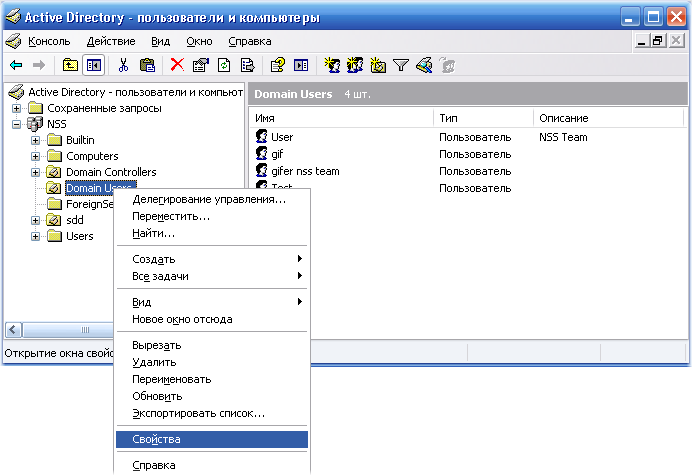
У властивостях заходимо в розділ "Групова політика", створюємо новий об'єкт групових політик і натискаємо "Змінити":
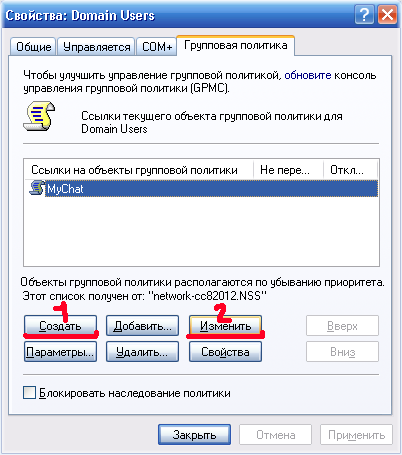
Тепер заходимо в "Установку програм" гілки "Конфігурація користувача" і додаємо сюди MSI пакет, що знаходиться на загальнодоступному мережевому ресурсі.
Примітка. Даний об'єкт групової політики можна розгорнути двома способами: перший для "Зміни комп'ютера" - цей метод передбачає установку на кожну робочу станцію один раз, другий для "Зміни користувача" - цей метод використовується для індивідуальної установки клієнтів чату кожному користувачеві в обраній групі домену. Будемо використовувати "Конфігурацію користувача":
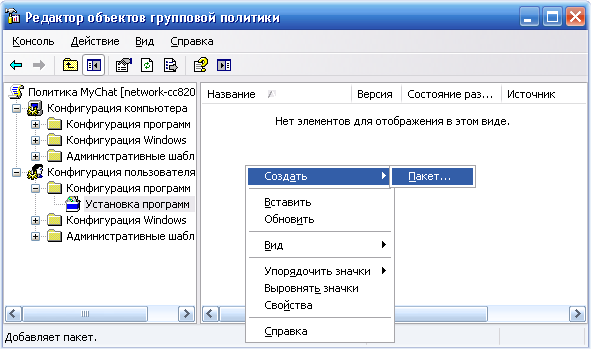
У діалоговому вікні вибору методу розгортання програм вибираємо "Призначений".

Тепер заходимо в властивості встановлюваного пакета подвійним кліком по назві, переходимо на закладку "Розгортання" і встановлюємо галку "Встановити це додаток при вході в систему". Ця опція необхідна для автоматичної установки MyChat клієнта при авторизації користувача в домені. Користувачам установка буде проводитися один раз.
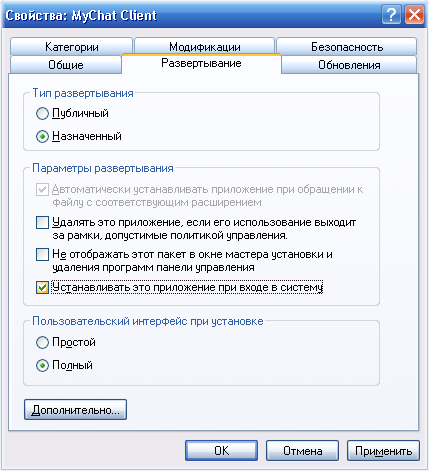
Наступним кроком налаштуємо правило установки, що дозволяє встановити додаток користувачам з обмеженими правами, на клієнтських комп'ютерах. Правило знаходиться в "Адміністративні шаблони" - "Компоненти Windows" - "інсталятор Windows" і включаємо правило "Завжди проводити встановлення з підвищеними привілеями" (це правило відноситься виключно до даної установці MyChat клієнта).

Також необхідно (?) Відключити "Автоматичну подачу заявок на сертифікати", це правило знаходиться в "Конфігурація Windows" - "Параметри безпеки" - "Політики відкритого ключа".

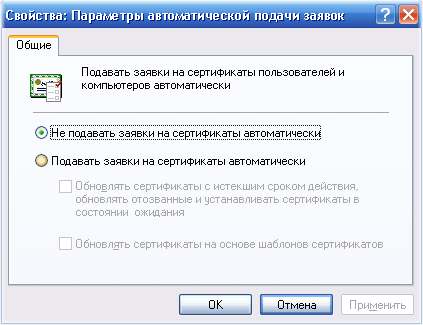
2. Запис адреси сервера до реєстру клієнта (необхідно для прозорої авторизації користувача)
Наступним кроком необхідно повідомити встановленому MyChat клієнтові, що він встановлений на комп'ютер, що входить в домен. MyChat визначає це за наявністю запису в реєстрі:
REGEDIT4 [HKEY_CURRENT_USER \ Software \ MyChat Client] "Domain" = "Domain_name" "IP" = "IP_adress_MyChat_Server" "Port" = "PORT_MyChat_Server" "ServerPassword" = "" "ServerSSL" = "yes | no"
Domain, IP, Port - строкові параметри. Готовий файл реєстру можна завантажити тут: MCDOMAIN.REG , Кодування файлу DOS, не забудьте вписати свої параметри.
Починаючи з версії MyChat 4.9.5 додані два нових параметри: ServerPassword ( пароль для підключення до сервера, це не пароль користувача ) І ServerSSL (використовувати або не використовувати SSL шифрування трафіку при підключенні до сервера - "yes" або "no").
Заходимо в "Конфігурація Windows" - "Сценарії (вхід / вихід з системи)" - "Вхід в систему" і додаємо логін-скрипт MCSCRIPT.CMD

вміст MCSCRIPT.CMD :
regedit.exe / s \\ [SERVER_NAME] \ [SHARED_FOLDER] \ mcdomain.reg
Цей скрипт виконається в автозавантаженні користувачів вибраної групи при авторизації і пропише необхідні дані до реєстру.
Скрипт-логін MCSCRIPT.CMD необхідно розмістити на контролері домену в
\\ [Server_name] \ SysVol \ [Domain_name] \ Policies \ [CLSID] \ User \ Scripts \ Logon \ mcscript.cmd
приклад:
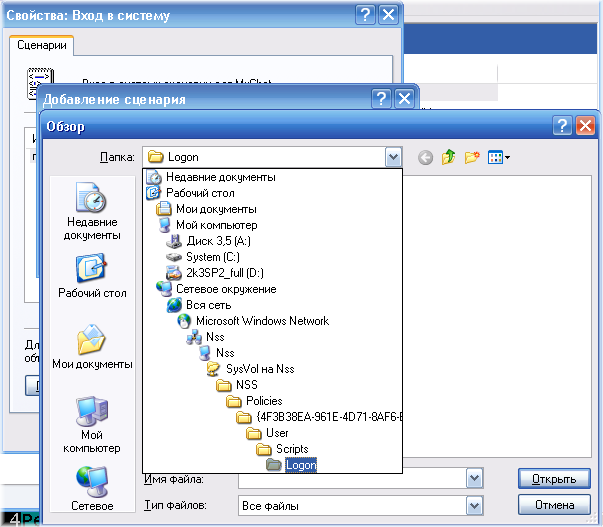
\\ Network-cc82012 \ SYSVOL \ NSS \ Policies \ {4F3B38EA-961E-4D71-8AF6-E6B2C1BC4F0D} \ User \ Scripts \ Logon \ mcscript.cmd
де:
Network-cc82012 - мережеве ім'я сервера;
NSS - ім'я домену;
{4F3B38EA-961E-4D71-8AF6-E6B2C1BC4F0D} - CLUID настроюється групової політики.
Отже, необхідні дії для розгортання MyChat клієнта готові.
На завершення закриваємо відкриті нами вікна, запускаємо консоль ( "Виконати" в меню пуск) CMD.EXE, виконуємо команду GPUPDATE / FORCE, вона примусово застосує групові політики (якщо в результаті виконання цієї команди ОС запропонує перезавантаження - вона не обов'язкова, натискаєте і все готово).
3. Оновлення MyChat клієнта
Процес оновлення абсолютно ідентичний установці. Єдина різниця в тому, що необхідно видалити попередню версію клієнта.

Таким чином, втечуть виконувані файли програми, а база переговорів і налаштувань залишиться. Далі додаємо нову версію чату, як описано на початку цього посібника. Після виконання всіх вищеописаних дій MyChat буде встановлено / оновлено.
4. Отримання списку користувачів з Active Directory для MyChat Server
Для експорту користувачів Active Directory ми використовуємо стандартні засоби операційної системи. Наша утиліта для отримання інформації про користувачів представлена у вигляді CMD скрипта, який Ви можете завантажити . Також він входить в стандартну збірку MyChat Server (... \ doc \ ActiveDirectory \ export_ad_users_ru.cmd).
В результаті виконання даного скрипта формується спеціальний файл users.ad, який і необхідно імпортувати на сервері. Для цього треба зайти в "Адміністрування" - "Інтеграція з Active Directory" - виберіть спосіб імпорту "З файлу", потім виберіть підготовлений файл users.ad і натисніть кнопку "Імпорт AD користувачів".
У списку Ви можете вибрати необхідних користувачів і додати їх в базу сервера. Крім Ніка користувачів під час імпорту додається така інформація, як Прізвище, Ім'я, Робочий телефон, Мобільний телефон, Відділ, Офіс, Назва організації, E-mail, WWW сторінка.





